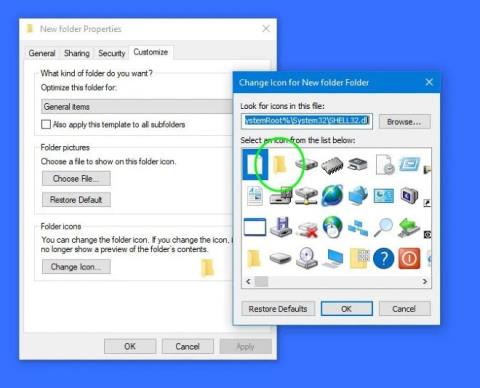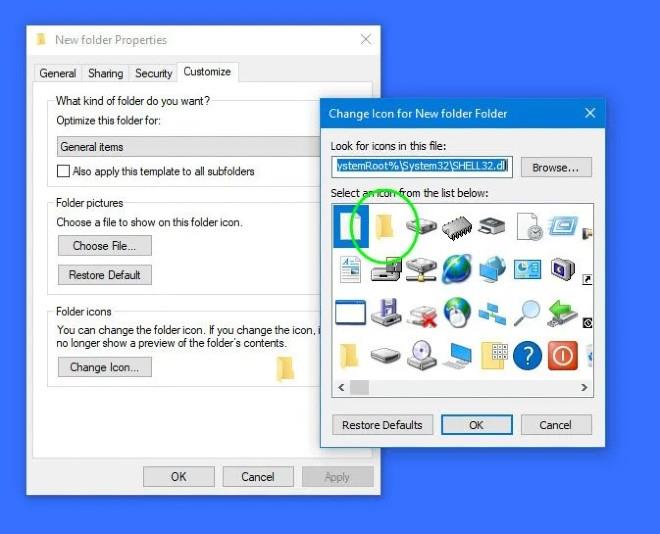Þó að það valdi ekki neinum hagnýtum vandamálum, þá gerir villan í Windows 10 skráar- og möpputákn sem verða svört og gerir tölvuviðmótið þitt ljótt. Þessi grein mun hjálpa þér að laga vandamálið.
Lagfærðu villu í Windows 10 skrá- og möpputákn sem verða svört
Aðferð 1: Breyttu skráar- og möpputáknum handvirkt
Þessi aðferð mun taka smá stund vegna þess að þú þarft að vinna með hverja möppu og skrá. Svona:
- Hægri smelltu á möppuna með svarta tákninu
- Veldu Eiginleikar
- Opnaðu Customize flipann
- Veldu Breyta táknhnappinn
- Veldu aftur sjálfgefna gula möpputáknið (eða hvað sem þú vilt)
- Smelltu á OK , Notaðu og hættu
Auk þess að laga villur er þetta líka leið til að sérsníða tölvuna þína. Þú getur valið önnur tákn í stað sjálfgefna.
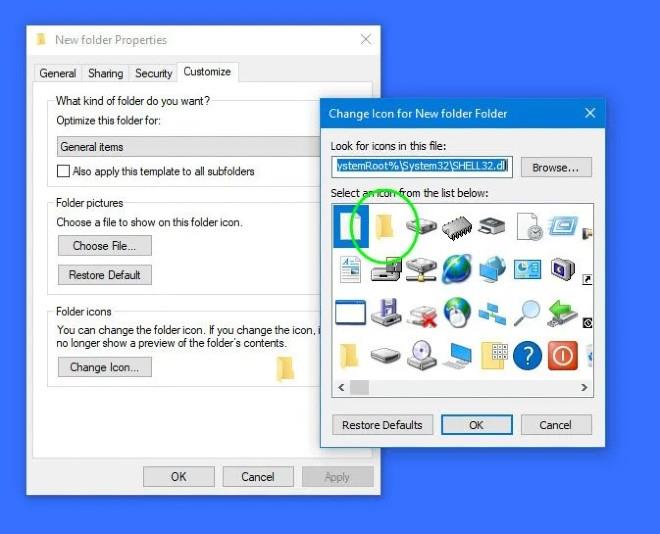
Aðferð 2: Keyra System Restore
Ef þú ert nýbúinn að gera einhverjar breytingar á tölvunni þinni og sérð þessa villu geturðu framkvæmt endurheimt á fyrri tímapunkt til að sjá hvort það leysir vandamálið. Þú getur vísað til hvernig á að framkvæma kerfisendurheimt í greininni hér að neðan:
Aðferð 3: Fjarlægðu nýjustu Windows Update
Ef þú ert nýbúinn að uppfæra Windows og sérð þessa villu geturðu fjarlægt uppfærsluna til að sjá hvort það leysir vandamálið. Þú getur vísað til hvernig á að fjarlægja Windows uppfærslur í greininni hér að neðan:
Aðferð 4: Notaðu hugbúnað frá þriðja aðila
Þú getur líka notað lítinn ókeypis hugbúnað sem heitir Thumbnail Cache Rebuilder til að endurstilla táknin fyrir skemmdar skrár og möppur. Þú þarft bara að hlaða niður hugbúnaðinum, keyra .exe skrána undir admin, velja síðan Delete Icon Cache og smella á Rebuild. Eftir að hugbúnaðurinn er búinn að keyra þarftu að endurræsa tölvuna þína.

Aðferð 5: Athugaðu grafík driverinn
Stundum valda gamlir eða gallaðir grafíkreklar líka svipuðum vandamálum. Þess vegna geturðu prófað að uppfæra grafíkreklann þinn til að sjá hvort hægt sé að leysa þetta vandamál.
Gangi þér vel!